CentOS下部署Nginx
软件版本
本文在示例步骤中的软件版本如下,在实际操作时,请您以实际软件版本为准。
- 操作系统:CentOS 7.5
- Nginx 版本:Nginx 1.16.1
安装 Nginx
- 购买完成后,在云服务器的详情页面,单击【登录】,可以直接登录云服务器,输入自己的用户名密码后,开始搭建 Nginx 环境。有关如何创建云服务器实例,请参见创建云服务器实例。
# 安装 Nginx:
yum -y install nginx
# 查看 Nginx 版本
nginx -v
# 查看 Nginx 安装目录
rpm -ql nginx
# 启动 Nginx
service nginx start
- 访问该云服务器的公网 IP 地址,出现如下页面则表示 Nginx 部署完成。
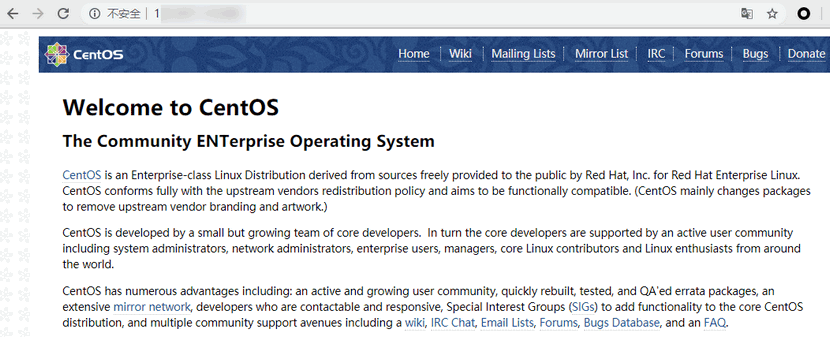
- Nginx 的默认根目录 root 是
/usr/share/nginx/html,直接修改html下的index.html静态页面,用来标识这个页面的特殊性,相关操作如下:
# 进入 index.html 静态页面:
vim /usr/share/nginx/html/index.html
按“i”进入编辑模式,请在 <body></body> 标签内输入:
# 建议直接在<body>下方输入
Hello nginx , This is rs-1!
URL is index.html
按 “Esc”,输入 :wq 保存编辑。
- 负载均衡(原“应用型负载均衡”)可以根据后端服务器的路径来进行请求转发,在
/image路径下部署静态页面,相关操作如下:
# 新建目录 image 并进入该目录:
mkdir /usr/share/nginx/html/image
cd /usr/share/nginx/html/image
执行如下命令,在 image 目录下创建 index.html 静态页面:
vim index.html
按“i”进入编辑模式,在页面中输入:
Hello nginx , This is rs-1!
URL is image/index.html
按 “Esc”,输入 :wq 保存编辑。
注意:
Nginx 的默认端口是
80,如果想修改端口请修改配置文件并重启 Nginx。
验证 Nginx 服务
访问云服务器的公网 IP + 路径,如果可以显示出已部署好的静态页面,则证明 Nginx 部署成功。
- rs-1 的 index.html 页面:

- rs-1 的 /image/index.html 页面: